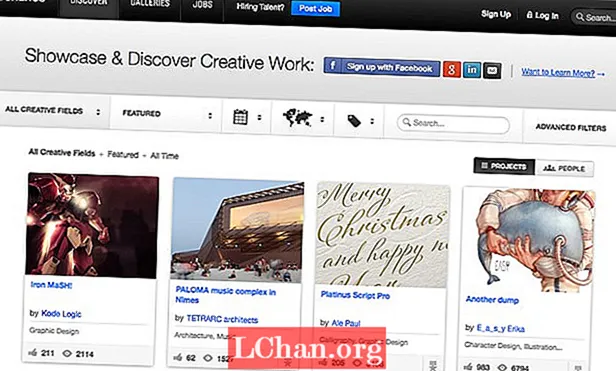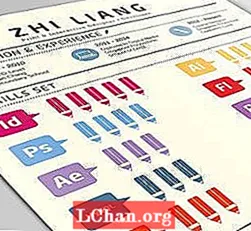Inhalt

Im Verlauf dieser Tutorial-Reihe haben wir uns mit den Grundlagen des Aufbaus der Szene, der Verwendung von Texturen und dem Erstellen und Verwalten von Assets und Materialien befasst. Nachdem die Grundlagen der Umgebung abgeschlossen sind, konzentrieren wir uns darauf, die Grundlagen von Unreal 4 Editor zu verstehen.
Unreal 4 ist wirklich benutzerfreundlich und macht es einfach, Ihre Umgebungen zu erstellen - was auch immer Sie in den Ansichtsfenstern des Editors sehen, ist ziemlich genau so, wie es im Spiel aussehen wird.
Der Editor ist schnell und verfügt über die meisten normalen Steuerelemente, die Sie in den meisten 3D-Softwarepaketen finden. Wichtig ist, dass die Fangwerkzeuge nicht nur die üblichen Funktionen zum Verschieben, Skalieren und Drehen haben, sondern auch sehr hilfreich sind, um Ihre modularen Assets zusammenzustellen und die Szene aufzubauen. Das Ziehen des Drag Grids ist besonders nützlich, damit Sie sicherstellen können, dass Sie Assets immer in ganzen Einheiten verschieben. Wenn Ihre Assets korrekt mit dem Pivot an der richtigen Stelle erstellt wurden, sollten Ihre Assets nahtlos miteinander verbunden werden, was den Anordnungsprozess erheblich reduziert. Die Einheiten, an denen Ihre Assets ausgerichtet sind, können angepasst werden.
Sie können auch vom Weltraum in den lokalen Raum wechseln, wenn Sie Ihre Assets positionieren, um das Verschieben von Assets in der Szene noch einfacher zu machen. Halten Alt Beim Verschieben eines Assets wird das Asset sofort dupliziert, sodass Sie kein neues Asset mehr in die Szene einfügen müssen. Ein praktischer Tipp ist auch zu halten Verschiebung Während Sie diese Aktion ausführen, wird die Kamera an das Gizmo gebunden und folgt der Position des duplizierten Assets.
Der Editor macht das Erstellen von Umgebungen angenehm und es ist einfach, Dinge zu ändern, die nicht funktionieren, insbesondere wenn Sie Ihre Assets modular erstellt haben. Das Wiederherstellen meiner Szene vom 3ds Max-Layouttest zum Unreal Editor dauerte nur etwa eine oder eineinhalb Stunden.
Bevor Sie mit dem Tutorial beginnen, sollten Sie über die gesamte Umgebung nachdenken. Fügen Sie beispielsweise Natur oder Vegetation hinzu, wo immer Sie können, um eine realistisch aussehende Umgebung zu schaffen. Die Natur findet immer einen Weg, Unkraut und Büsche in den Rissen und Spalten zu züchten. Es sieht nicht nur realistisch aus, sondern löst auch harte Linien auf und kann dazu beitragen, andere Assets zu erden, ein Problem, das häufig in Videospielumgebungen auftritt.
Hier sind die Assets, die Sie benötigen:
Laden Sie hier Ihre Tutorial-Dateien herunter (10,3 MB)
Laden Sie hier Ihre Videodateien herunter (272 MB)
01. Ablegen von Vermögenswerten

Der einfachste Weg, Assets in Ihre Szene einzufügen, ist das Ziehen und Ablegen vom Inhaltsbrowser in das Ansichtsfenster. Es ist genauer, wenn Sie Assets auf einen Boden legen. Auf diese Weise rastet der Editor Ihre Netze auf der Bodenoberfläche ein. Rohre rasten beispielsweise an der Oberfläche einer Wand ein. Sie müssen sicherstellen, dass sich die Drehpunkte Ihres Netzes an dem Punkt befinden, an dem Sie einrasten möchten, wie in den vorherigen Kapiteln beschrieben. Der Drehpunkt von 3ds Max ist der Fangpunkt im Editor.
Modulares Gebäude
Indem Sie Ihre Spiel-Assets in Standardgrößen erstellen, können Sie sie per Drag & Drop in die Szene ziehen und sie passen immer gut zusammen
02. Fangwerkzeuge

Ich verwende beim Zusammenbau meiner Gebäude so oft wie möglich das Drehen mit Drehen, aber ich schalte es aus, wenn ich mehr organische Elemente wie Vegetation platziere. Auf diese Weise erhalten Sie ein natürlicheres Aussehen und fühlen sich nicht einheitlich platziert. Wenn Sie Ihre Positionen so organisch wie möglich halten, werden sie glaubwürdiger.
Nächste Seite: Die nächsten Schritte im Tutorial